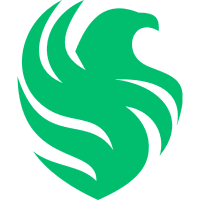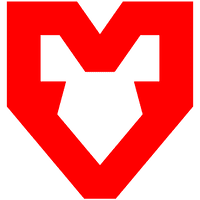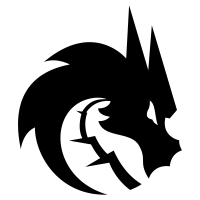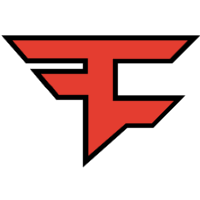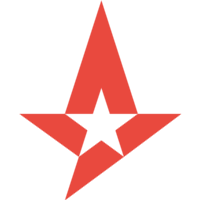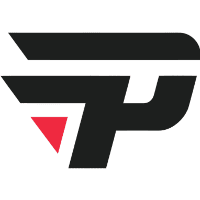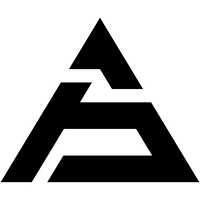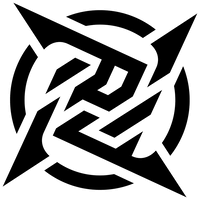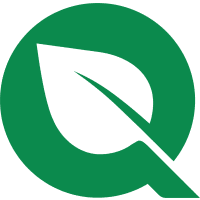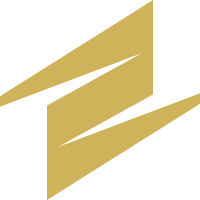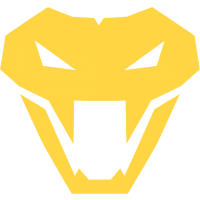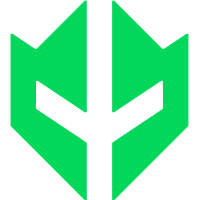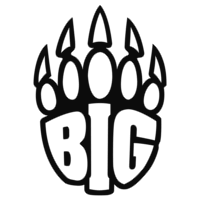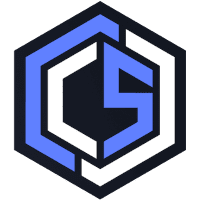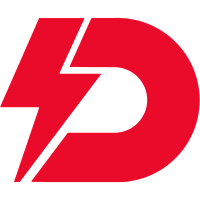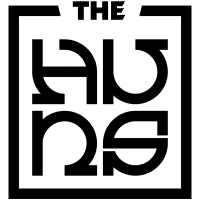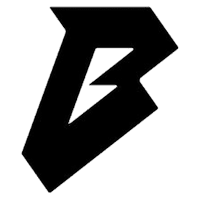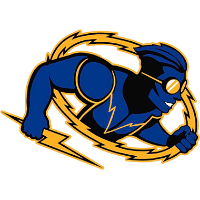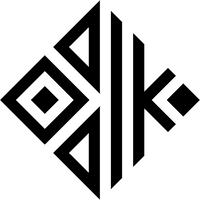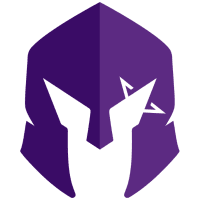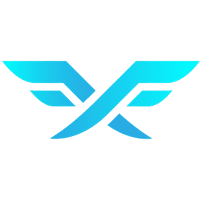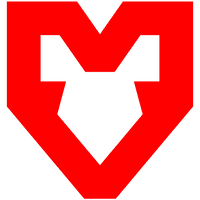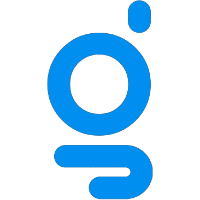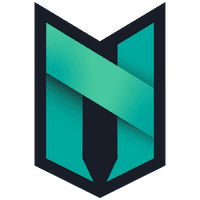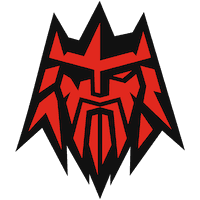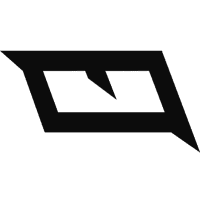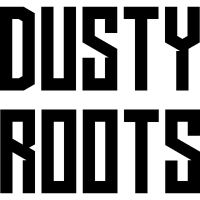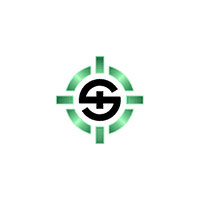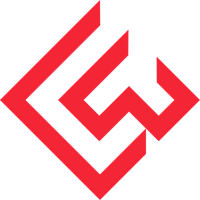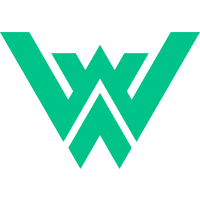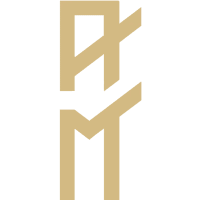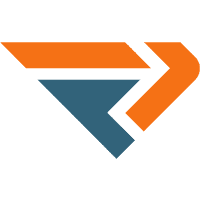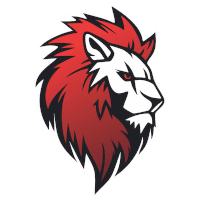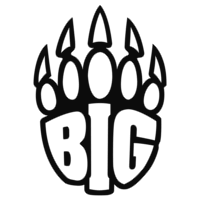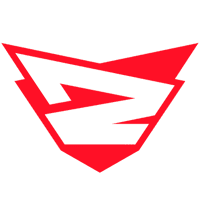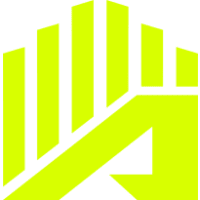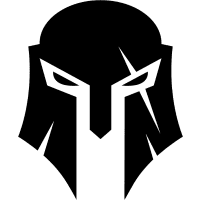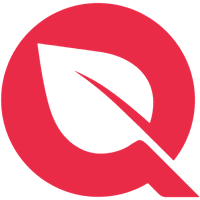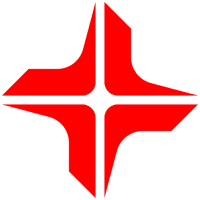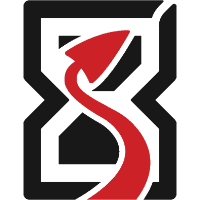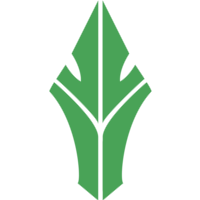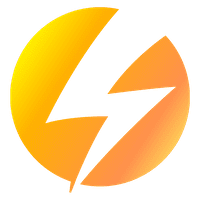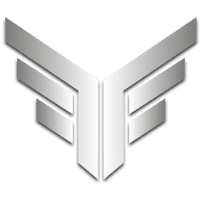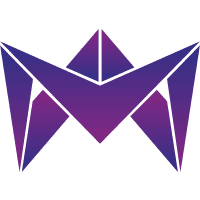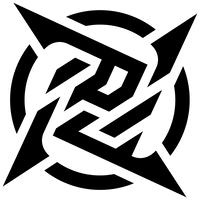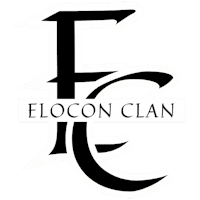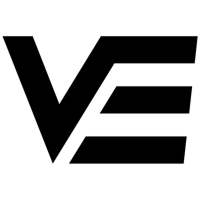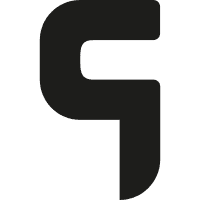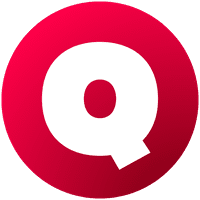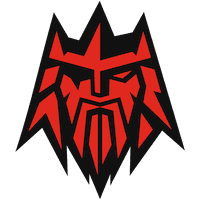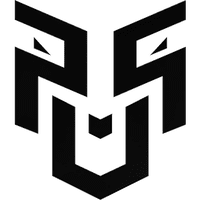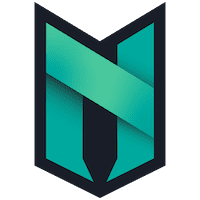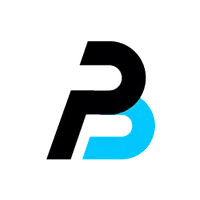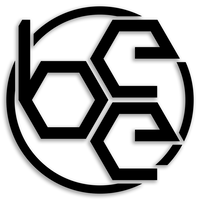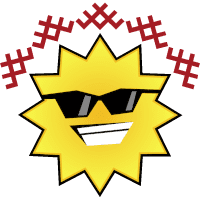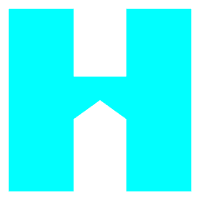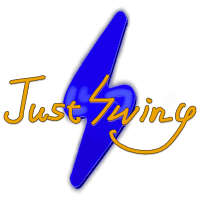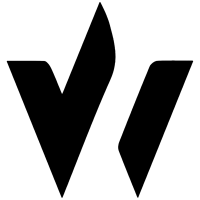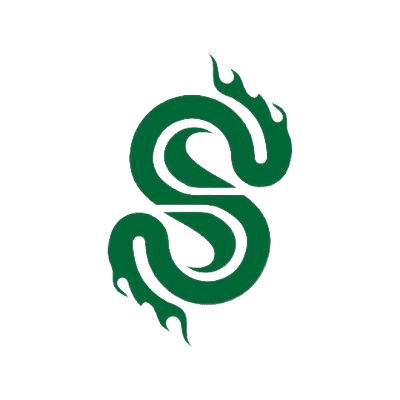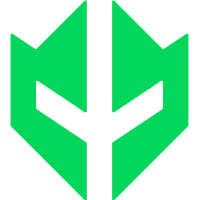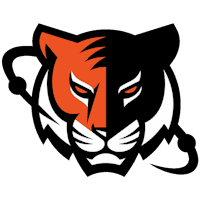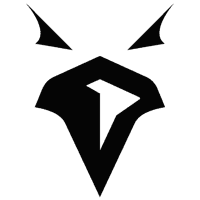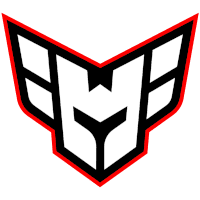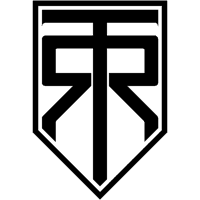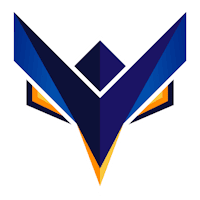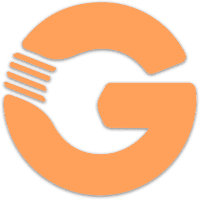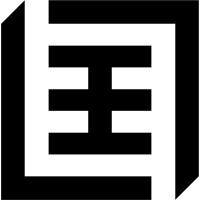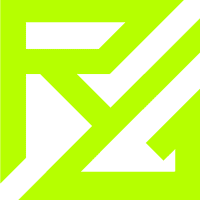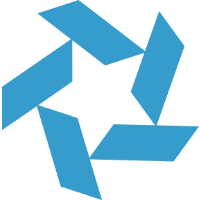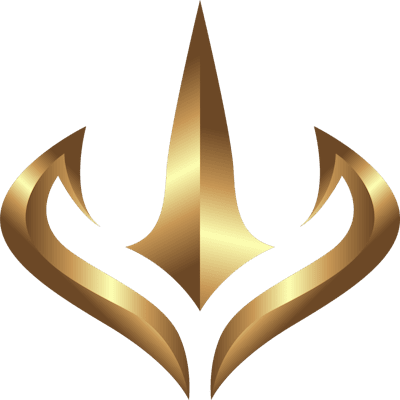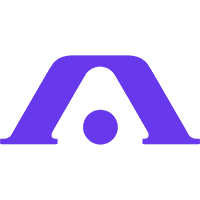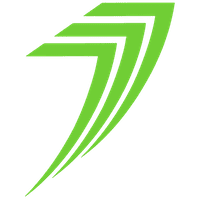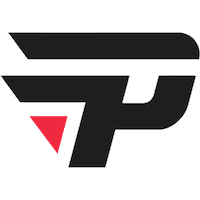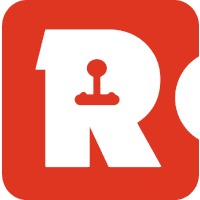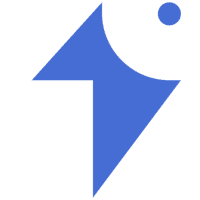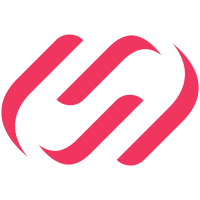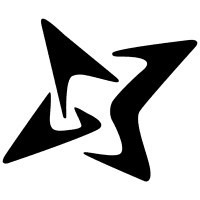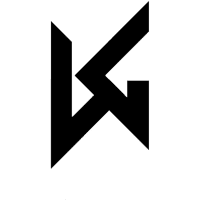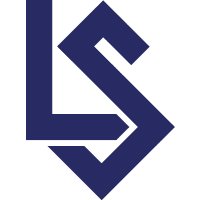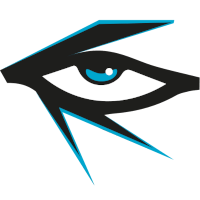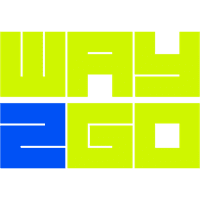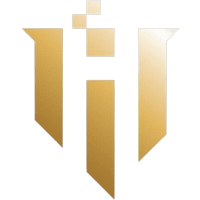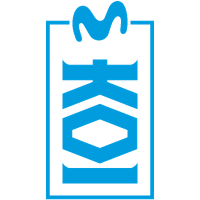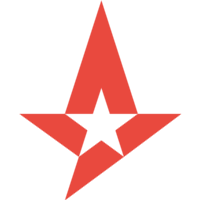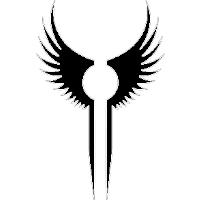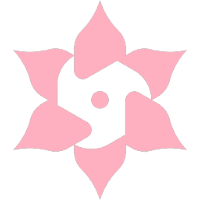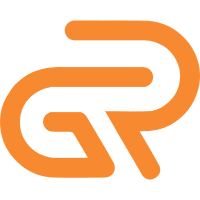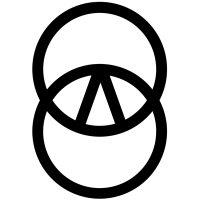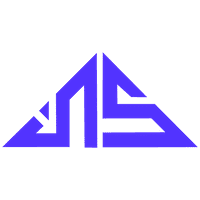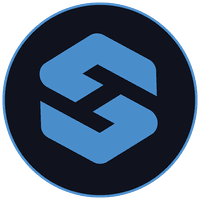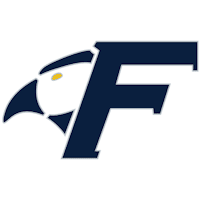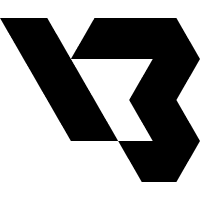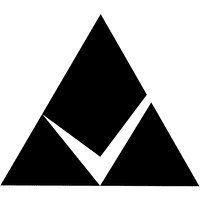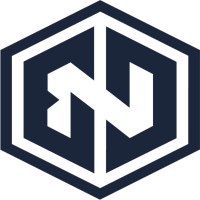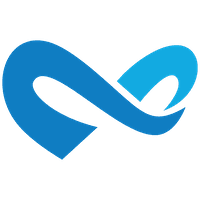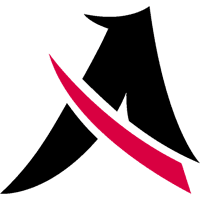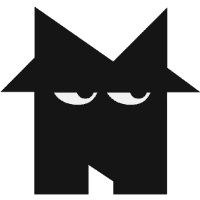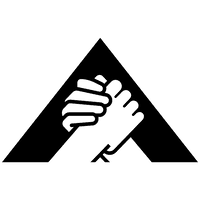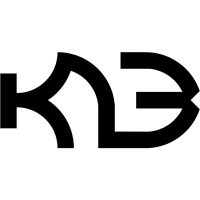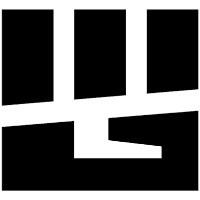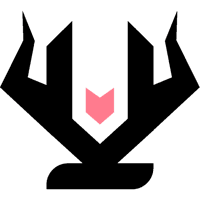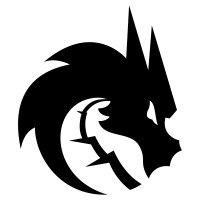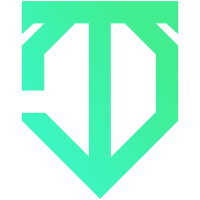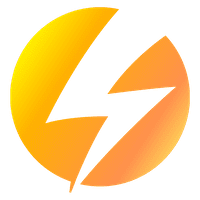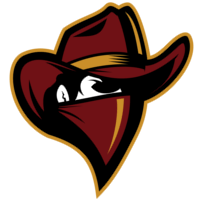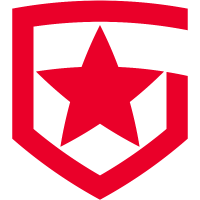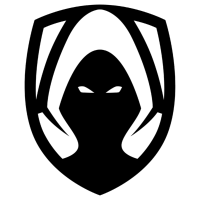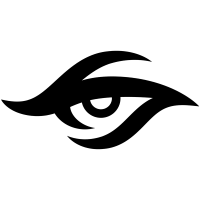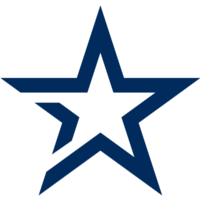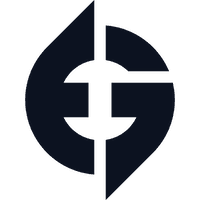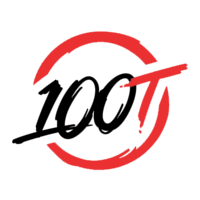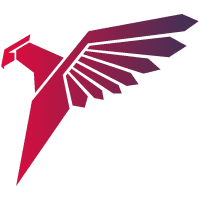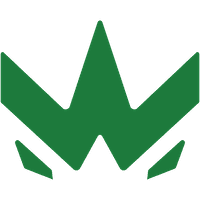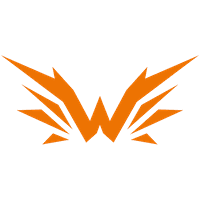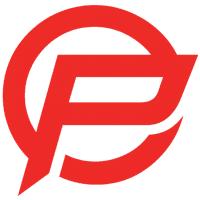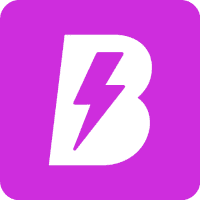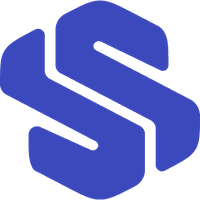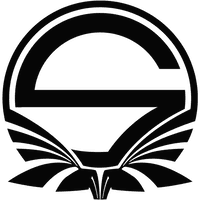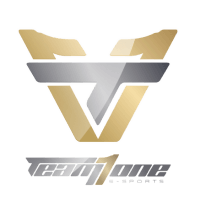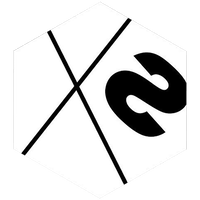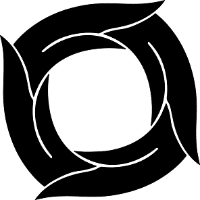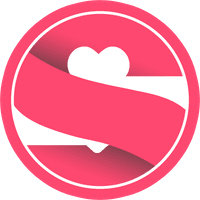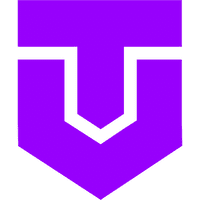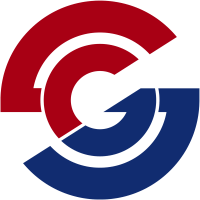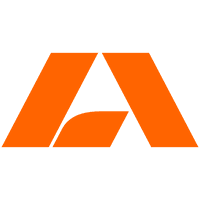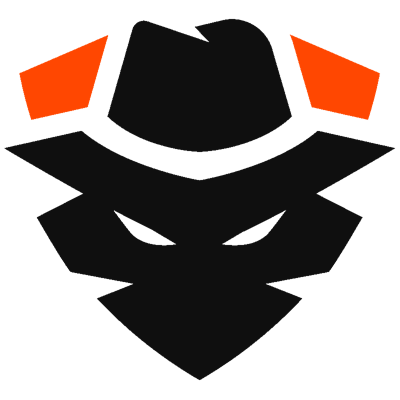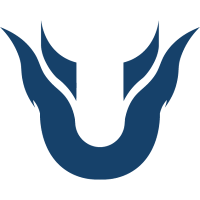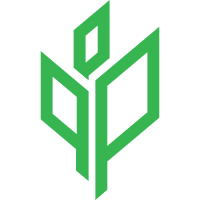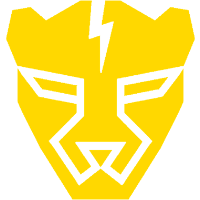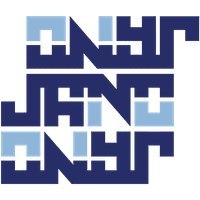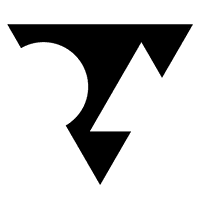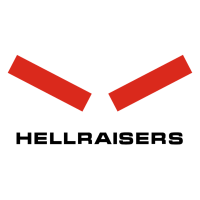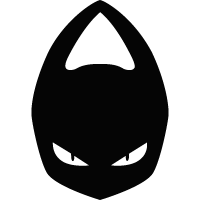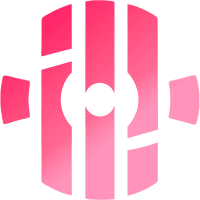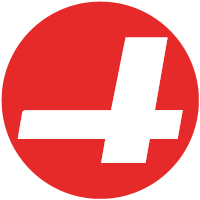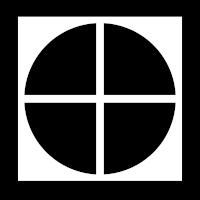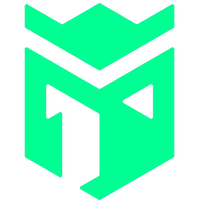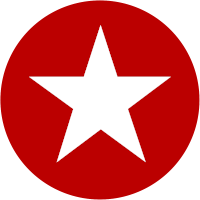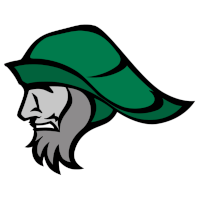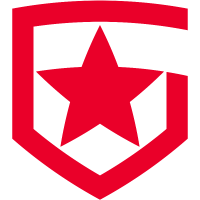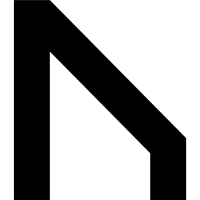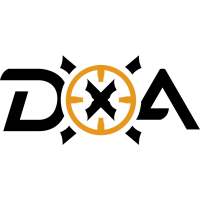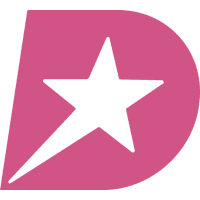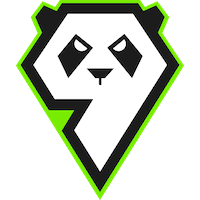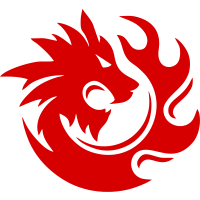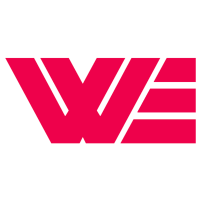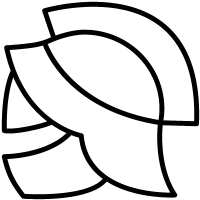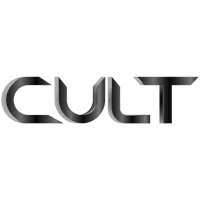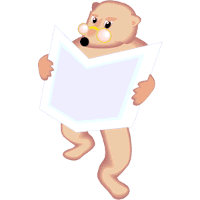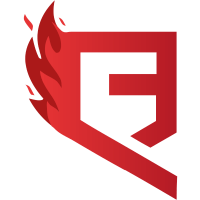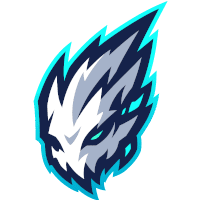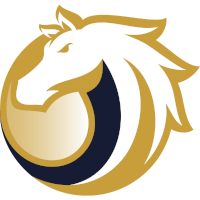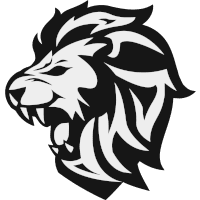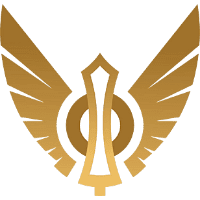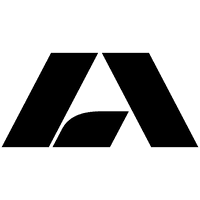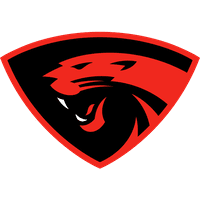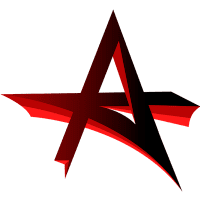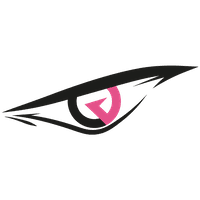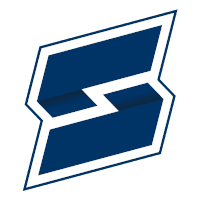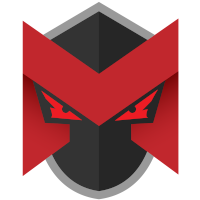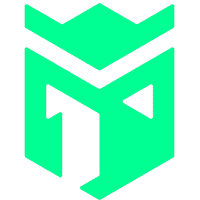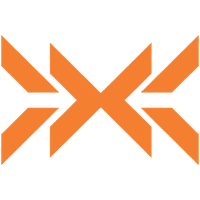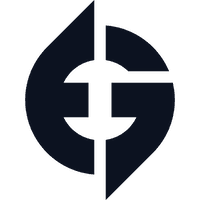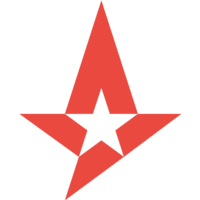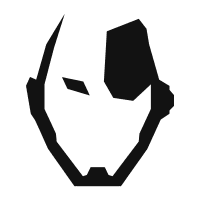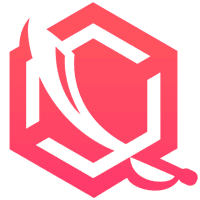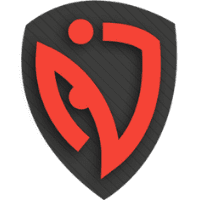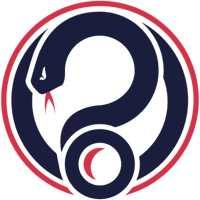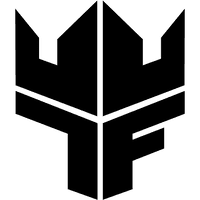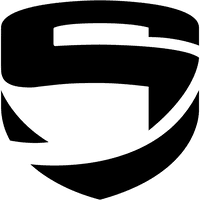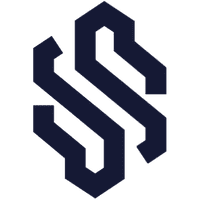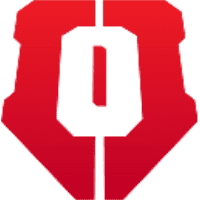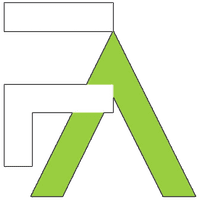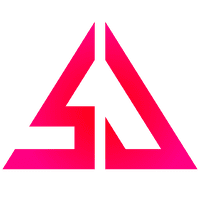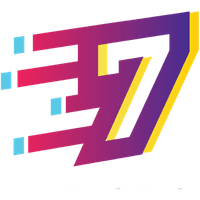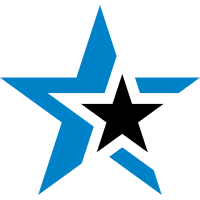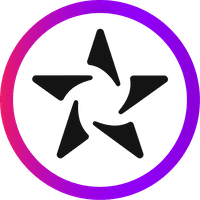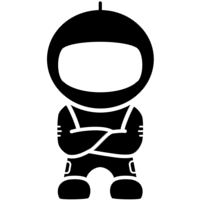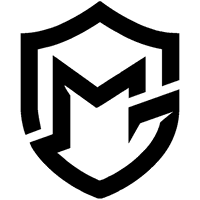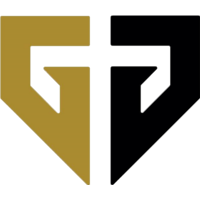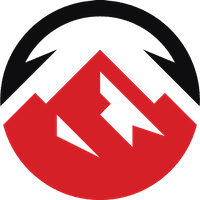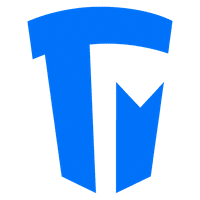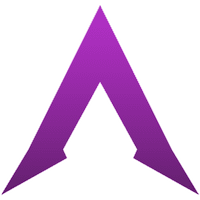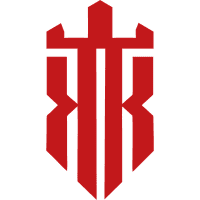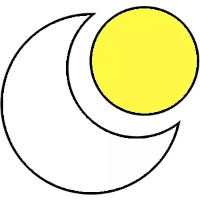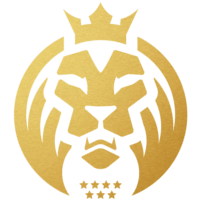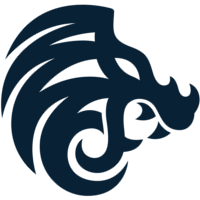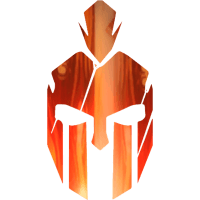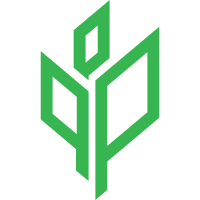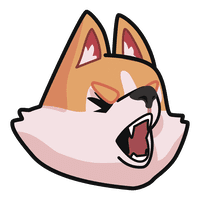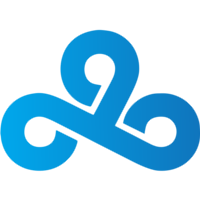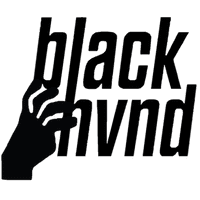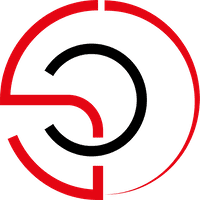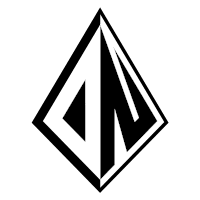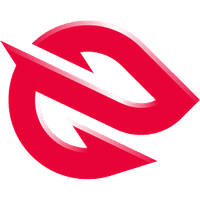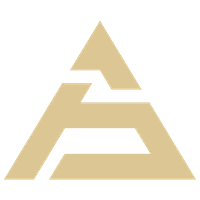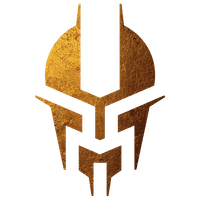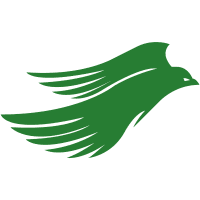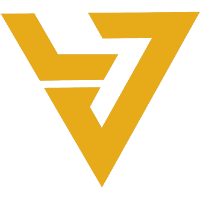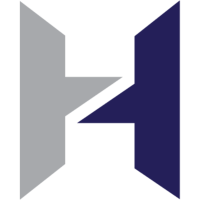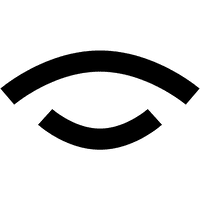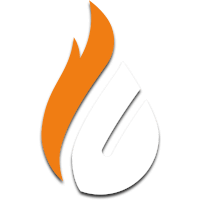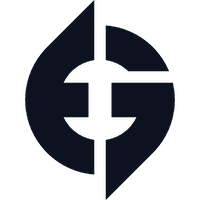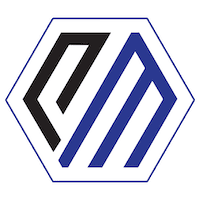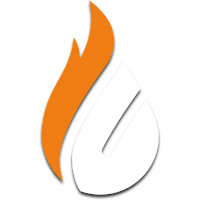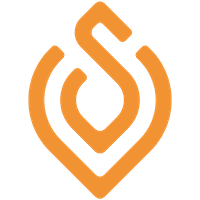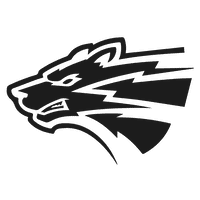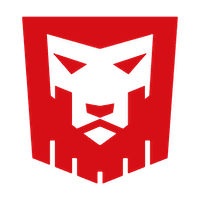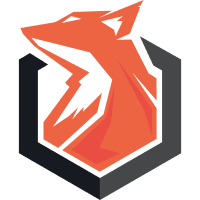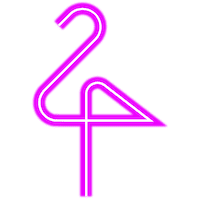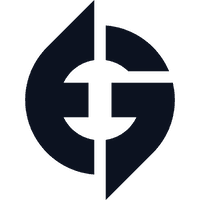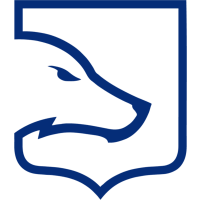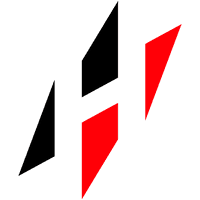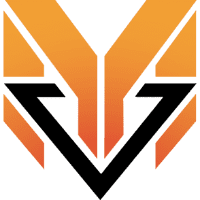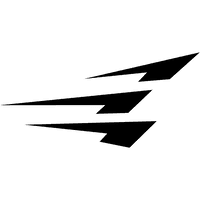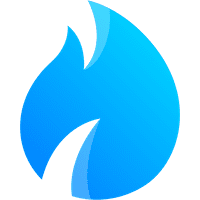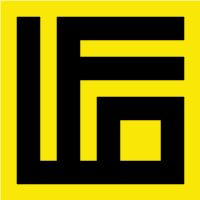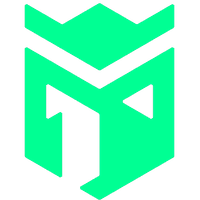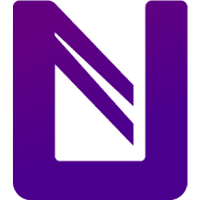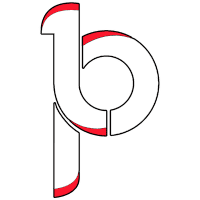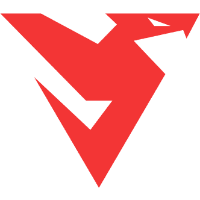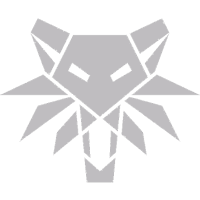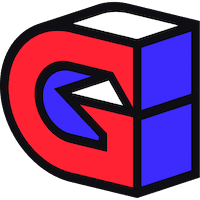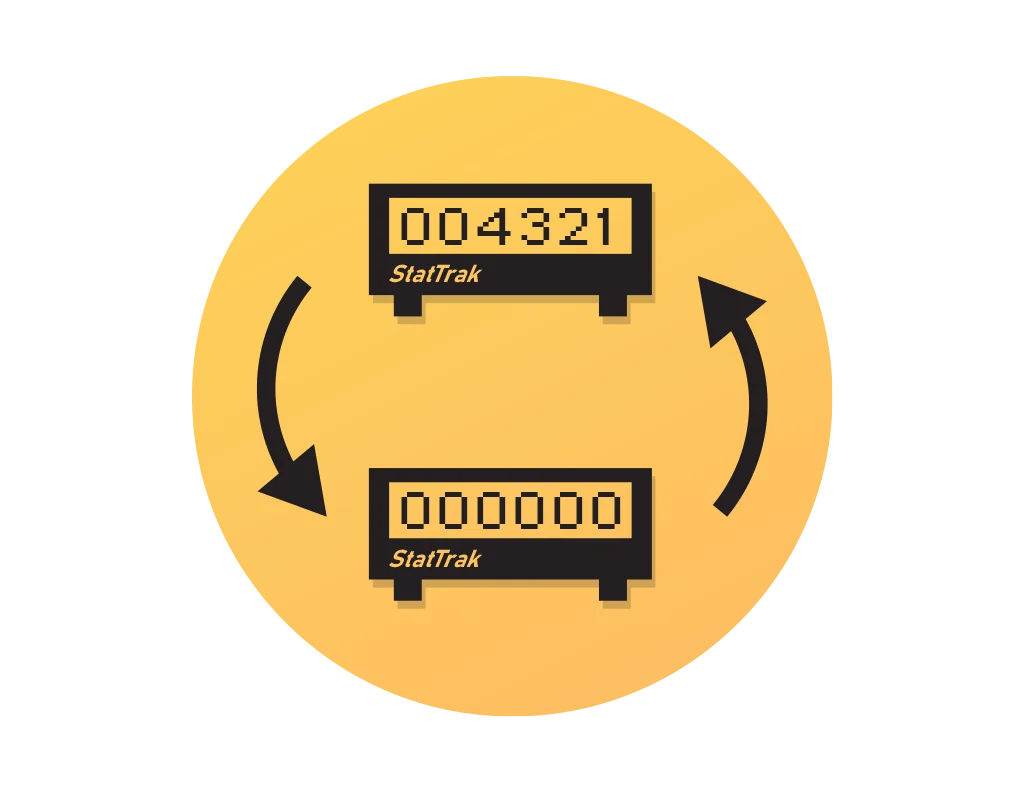Как сделать скриншот в CS2
Функция создания скриншотов в CS2 - это простой, но полезный инструмент, который помогает сохранить важные моменты игры. Кто-то делает снимки для гайдов и соцсетей, кто-то - чтобы показать редкий скин. С помощью скриншотов можно зафиксировать красивый кадр, удачный фраг или просто интересную деталь во время матча.
Процесс почти не изменился по сравнению с CS:GO, однако обновлённая графика и интерфейс CS2 влияют на качество снимков. Поэтому важно знать, как правильно сделать скриншот, чтобы он выглядел чётко и без лишних элементов.
Использование встроенного инструмента Steam
Самый простой способ сделать скриншот в CS2 - воспользоваться функцией Steam. Нажмите F12, и снимок экрана сохранится автоматически. После этого появится уведомление о сохранении в углу экрана. Чтобы открыть все сделанные изображения, используйте комбинацию Shift + Tab и выберите раздел «Скриншоты».
Вы также можете изменить кнопку для создания скрина в КС 2. Для этого зайдите в настройки Steam, перейдите во вкладку "В игре", после найдите раздел "Скриншоты" и измените кнопку на нужную вам:
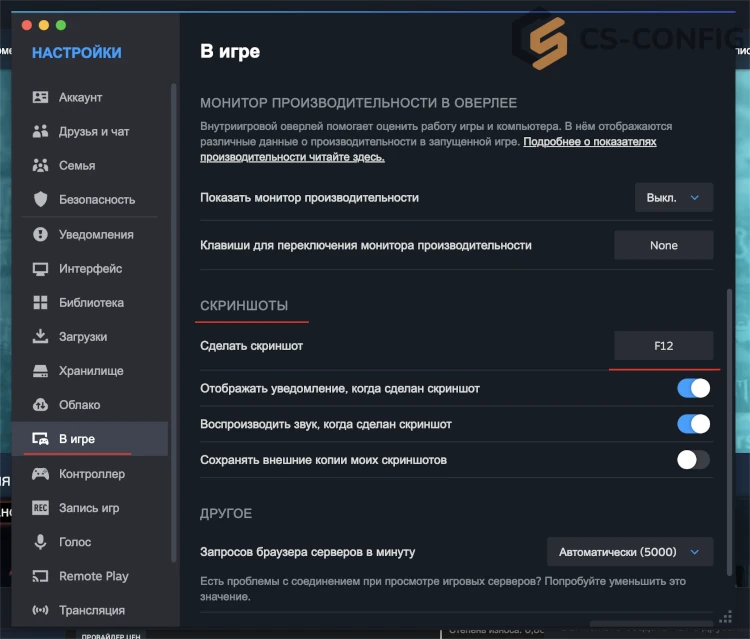
Если хотите найти скрины вручную, они сохраняются по пути:
Здесь можно переименовывать, сортировать или удалять ненужные кадры. Steam также позволяет делиться ими напрямую с друзьями или сохранять их для внешнего использования.
Другой способы создания скриншотов в CS2
Steam - не единственный вариант. Вы можете сделать скриншот с помощью стандартных сочетаний клавиш Windows:
Изображения > Скриншоты;Alt + Print Screen - копирует активное окно в буфер обмена, после чего можно вставить его в Paint, Photoshop и другие редакторы.
Для продвинутых настроек подойдут сторонние программы - NVIDIA GeForce Experience, OBS или ShareX. Они позволяют делать снимки в высоком разрешении, добавлять оверлеи и делиться ими прямо из приложения.
Как убрать интерфейс с экрана для скриншота в CS2
Чтобы убрать интерфейс в CS2 и сделать скрин без лишних элементов, используйте в консоли команду:
Эта команда скрывает все элементы интерфейса - радар, здоровье, патроны. Как показано на скриншоте:
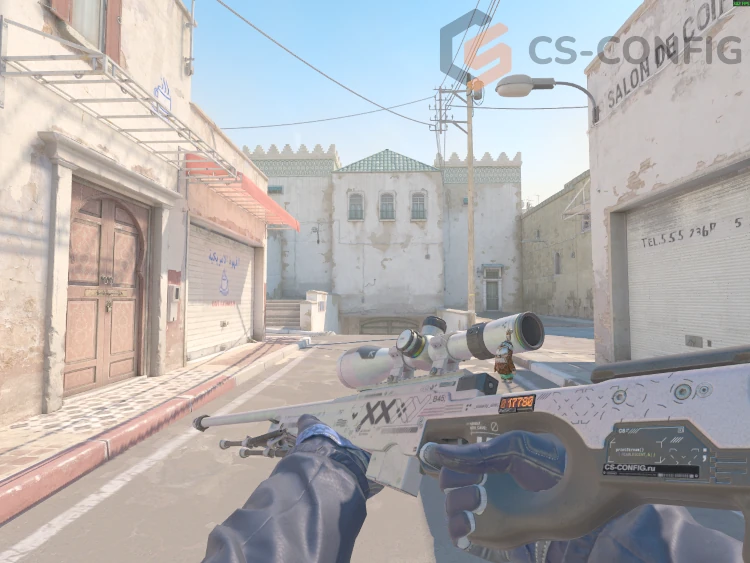
Можете заметить, что на картинке выше остались лишь руки и скин. Чтобы вернуть весь интерфейс обратно, то вам стоит воспользоваться консольной командой:
Настройка Viewmodel для идеальных кадров в CS2
Чтобы получить лучший ракурс при съёмке, настройте viewmodel - положение оружия на экране. Это поможет выделить скин или сделать кадр более аккуратным. Основные команды для консоли вы можете найти в нашем специальном гайде - Настройки Viewmodel в CS2.
Экспериментируйте с параметрами - иногда достаточно немного сместить оружие, чтобы получить интересный снимок. Однако не стоит увлекаться: слишком широкий FOV искажает картинку, а слишком узкий делает оружие «плоским». Лучше подобрать баланс под конкретный кадр.
Можно и вовсе скрыть модель, если хотите сделать скриншот окружения без отвлекающих деталей. Давайте разберемся как это сделать.
Как убрать руки и оружие для скриншота в CS2
FAQ по скриншотам CS 2
Где искать сделанные скриншоты CS2?
Как сделать кадр без интерфейса?
Какой инструмент лучше для высококачественных снимков?
Если хотите максимальное качество и гибкость - используйте NVIDIA GeForce Experience, OBS или ShareX
Итог
Если немного поиграть с разрешением, viewmodel и инструментами съёмки, можно делать скриншоты не хуже тех, что публикуют на форумах CS2. Главное - не стремиться к идеалу: иногда спонтанный кадр выглядит лучше продуманного. Один раз я поймал момент взрыва гранаты на Inferno - снимок до сих пор выглядит круто, хотя тогда просто нажал F12 случайно.
Так что пробуйте разные методы и настройки - и скоро вы научитесь делать кадры, которыми захочется поделиться.